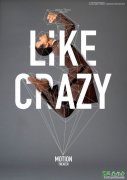学习photoshop快速美白皮肤的方法,让美女的皮肤变得细腻嫩白。
ps美白方法
1、打开你的照片
2、调整亮度
这张照片非常的暗,这里我们先给调亮,这里我调整的是50。
3、返回到原背景
选择图层后面的通道,在通道里面选择蓝色,进行复制,鼠标选中蓝色通道,然后鼠标右键新建一个副本。
4、进行反差
单击【滤镜】-【其他】-【高反差保留】。
5、应用图像
然后进行【图像】-【应用图像】,这里需要注意的是,混合模式要选择【叠加】,重复一次,然后再重复一次,此时需要注意的是最后一次的混合模式要调整为【线性减淡】,不透明度为60.
6、画笔涂抹
选择画笔工具,不透明度调整为合适的数值,画笔最好选择柔和一点的。涂抹的时候需要注意,把你不需要调整的部位,例如眼睛、鼻子、嘴巴、头发进行涂抹。
7、进行反选
涂抹完事以后,就需要你进行反选了,反选的快捷键是【ctrl+i】,反选以后,将其返回到RGB。这个时候脸部不好的地方就会被圈出来。
8、曲线调整
这个时候就需要进行曲线调整了,快捷键是【ctrl+M】。调整的时候不要大幅度的调整,要轻微的调整。
9、祛斑美白完成
单击【确定】以后,【ctrl+D】取消选区,大功告成了。